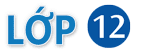Giải bài tập Tin học 12 Bài A4: Thực hành kết nối thiết bị số với máy tính (tiếp theo)
Khởi động trang 20 Tin học 12: Để máy tính hiển thị thông tin từ vòng đeo tay thông minh và thiết bị thực tế ảo, em cần thực hiện thao tác gì?
Lời giải:
Cách 1. Kết nối máy tính với vòng đeo tay thông minh qua dây cáp USB (Hình 1).
Các bước thực hiện như sau:
1. Cắm đầu dây USB vào máy tính và đầu dây tương thích vào vòng đeo tay thông minh.
2. Chọn và theo dõi thông tin của vòng đeo tay thông minh trên máy tính.
Cách 2. Kết nối máy tính với vòng đeo tay thông minh thông qua Bluetooth (Hình 2).
Các bước thực hiện như sau:
1. Bật Bluetooth trên máy tính và vòng đeo tay thông minh.
2. Tìm tên thiết bị vòng đeo tay thông minh và thực hiện kết nối tương tự như kết nối với điện thoại thông minh.
3. Chọn và theo dõi thông tin của vòng đeo tay thông minh trên máy tính.
Thực hành trang 20 Tin học 12: Nhiệm vụ 1. Kết nối máy tính với vòng đeo tay thông minh.
Yêu cầu:
a) Đồng bộ hoá dữ liệu như thông tin sức khỏe, bước chân, nhịp tim và giấc ngủ từ thiết bị đeo thông minh sang máy tính.
b) Quản lí thông tin cá nhân như danh bạ, lịch trình, ghi chú và thông điệp. Khi kết nối với máy tính có thể dễ dàng quản lí, cập nhật thông tin này từ máy tính một cách tiện lợi.
c) Điều khiển từ xa thông qua kết nối Bluetooth hoặc wifi tạo ra sự tiện ích và tính linh hoạt trong việc quản lí, điều khiển các thiết bị điện tử trong nhà.
d) Sử ứng dụng, dịch như định vị GPS, nghe nhạc, quản lí tài chính, xem mail và lịch trình.
Lời giải:
Có hai cách kết nối máy tính với vòng đeo tay thông minh.
Cách 1. Kết nối máy tính với vòng đeo tay thông minh qua dây cáp USB (Hình 1).
Các bước thực hiện như sau:
1. Cắm đầu dây USB vào máy tính và đầu dây tương thích vào vòng đeo tay thông minh.
2. Chọn và theo dõi thông tin của vòng đeo tay thông minh trên máy tính.
Cách 2. Kết nối máy tính với vòng đeo tay thông minh thông qua Bluetooth (Hình 2).
Các bước thực hiện như sau:
1. Bật Bluetooth trên máy tính và vòng đeo tay thông minh.
2. Tìm tên thiết bị vòng đeo tay thông minh và thực hiện kết nối tương tự như kết nối với điện thoại thông minh.
3. Chọn và theo dõi thông tin của vòng đeo tay thông minh trên máy tính.
Thực hành trang 21 Tin học 12: Nhiệm vụ 2. Kết nối máy tính với vòng đeo tay thông minh.
Yêu cầu: Thực hiện kết nối máy tính với kính thực tế ảo để xem video clip trên kênh YouTube Virtual Reality (Thực tế ảo).
Lời giải:
Để kết nối máy tính với thiết bị thực tế ảo cần tải phần mềm của thiết bị và cài đặt vào máy tính.
1.Kết nối dây cáp tương thích giữa máy tính và thiết bị thực tế ảo.
2. Mở phần mềm được cài đặt trên máy tính và cấu hình cho thiết bị. Trong hộp thoại Allow access to data, chọn Deny để sử dụng thiết bị, chọn Allow để sử dụng thiết bị như một USB lưu trữ (Hình 3a).
3. Chọn Enable để kết nối máy tính với thiết bị thực tế ảo VR (Hình 3b).
4. Sau khi kết nối máy tính với thiết bị thực tế ảo, mở trình duyệt web, mở trang youtobe.com, tìm kênh YouTobe Virtual Reality (Hình 4). Sau đo chọn clip cần xem.
Luyện tập
Luyện tập trang 21 Tin học 12: Hãy giới thiệu một số video hay về chủ đề Explore Space in VR em tìm được trong kênh Youtobe Virtual Reality.
Lời giải:
Một số video như sau:
– “360° Explore Our Solar System in VR”: Trải nghiệm hành trình ảo đầy kỳ diệu qua hệ mặt trời của chúng ta. Cảm ơn công nghệ mới nhất, bạn có thể ngắm nhìn vẻ đẹp của các hành tinh xa xôi và tìm hiểu những sự thú vị về chúng .
– “Virtual Reality Series on the International Space Station”: Dự án này được thực hiện bởi các phi hành gia trên Trạm Không gian Quốc tế (ISS). Họ đã quay hơn 200 giờ video, ghi lại cuộc sống trong không gian. Loạt video này bao gồm cảnh quay đầu tiên từ ngoài không gian được thực hiện trong định dạng thực tế ảo 3D, 360 độ .
Vận dụng
Vận dụng trang 21 Tin học 12: Em hãy kết nối vòng đeo tay thông minh với điện thoại thông minh để theo dõi các thông tin như Nhiệm vụ 1 ở Thực hành.
Lời giải:
Cách 1. Kết nối máy tính với vòng đeo tay thông minh qua dây cáp USB (Hình 1).
Các bước thực hiện như sau:
1. Cắm đầu dây USB vào máy tính và đầu dây tương thích vào vòng đeo tay thông minh.
2. Chọn và theo dõi thông tin của vòng đeo tay thông minh trên máy tính.
Cách 2. Kết nối máy tính với vòng đeo tay thông minh thông qua Bluetooth (Hình 2).
Các bước thực hiện như sau:
1. Bật Bluetooth trên máy tính và vòng đeo tay thông minh.
2. Tìm tên thiết bị vòng đeo tay thông minh và thực hiện kết nối tương tự như kết nối với điện thoại thông minh.
3. Chọn và theo dõi thông tin của vòng đeo tay thông minh trên máy tính.
Xem thêm cái bài giải bài tập Tin học 12 Chân trời sáng tạo hay, chi tiết khác:
Bài A3: Thực hành kết nối thiết bị số với máy tính
Bài A4: Thực hành kết nối thiết bị số với máy tính (tiếp theo)
Bài B1: Thiết bị và giao thức mạng
Bài B2: Các chức năng mạng của hệ điều hành
Bài B3: Thực hành kết nối và sử dụng mạng trên thiết bị thông minh
Bài D1: Giao tiếp trong không gian mạng